Kuidas Excelis makrosid lubada või keelata
Microsofti Kontor Kontor Microsoft Excel Kangelane Excel / / April 02, 2023

Viimati värskendatud

Makrod võivad teie arvutustabeleid veelgi võimsamaks muuta, kuid nendega kaasnevad ka riskid. Sellest juhendist leiate teavet selle kohta, kuidas Excelis makrosid lubada või keelata.
Kas teete Excelis korduvaid ülesandeid ja soovite, et saaksite need automatiseerida? Hea uudis on see, et saate. Exceli makrod võivad teie eest teha korduvaid toimingute jadasid, nii et te ei pea seda tegema.
Makrodega kaasnevad riskid – inimesed võivad luua pahatahtlikke makrosid, mis võivad nende avamisel teie arvuti pahavaraga nakatada. Sellepärast on makrod Excelis vaikimisi keelatud. Nende uuesti sisselülitamine on aga piisavalt lihtne.
Siit saate teada, kuidas Excelis makrosid lubada või keelata.
Mis on makrod?
Makro on juhiste kogum, mis käsib Excelil sooritada toiming või toimingute jada. Need võivad teid säästa Excelis korduvate toimingute tegemisest.
Lihtsamal kujul saate Excelis salvestada toimingute jada ja salvestada need makrona. Seejärel teostab makro käitamine sama toimingute jada nii mitu korda, kui soovite. Näiteks võite soovida oma dokumenti lisada mitu lehte. Ükshaaval sisestamine ei ole ideaalne, kuid makro saab sisestada nii palju lehti, kui soovite, korrates teie jaoks samu samme ikka ja jälle.
Saate makrosid veelgi võimsamaks muuta, kasutades Visual Basicu (VBA) programmeerimiskeelt, et kirjutada oma makrosid, mitte neid lihtsalt salvestada. See võimaldab teil luua väga keerulisi makrosid, millega saab teha peaaegu kõike, mida soovite.
Miks soovite Excelis makrosid keelata?
Makrod võivad teie elu lihtsamaks teha, kuid nende kasutamisel on oht. Selle põhjuseks on asjaolu, et kui avate kellegi teise loodud faili, mis sisaldab makrosid, pole teil aimugi, mis need makrod on. Exceli dokumentidesse on võimalik sisestada makrosid, mis võivad teie arvutit tõsiselt kahjustada. Need pahatahtlikud makrod võivad levitada viiruseid ja muid pahavara vorme, millel võivad olla tõsised tagajärjed.
Sel põhjusel on makrod Excelis vaikimisi keelatud. Kui avate makrosid sisaldava dokumendi, palutakse teil kinnitada, et soovite makrosid lubada. Tehke seda ainult siis, kui usaldate dokumenti.
Isegi kui selle saatis teile keegi tuttav, peaksite olema ettevaatlik. Paljud makroviirused pääsevad juurde kontaktiloenditele ja saadavad teie kontolt e-kirju, võimaldades viirustel levida.
Kuidas lubada makrosid Excelis
Kui olete kindel, et makrosid sisaldav dokument on ohutu, on makrode lubamine dokumendis kiire ja lihtne. Excel töötab Windowsis ja Macis pisut erinevalt, nii et täpsed sammud sõltuvad kasutatavast operatsioonisüsteemist.
Kuidas lubada Windowsis Excelis makrosid
Kui avate Windowsis makrosid sisaldava Exceli faili, saate vaikimisi märguande, et fail sisaldab makrosid, ja teile antakse võimalus need lubada või keelata. Samuti saate makrod jäädavalt lubada kõigi avatavate failide jaoks.
Makrode lubamiseks Windowsi Excelis toimige järgmiselt.
- Avage makrosid sisaldav Exceli fail – valemiriba kohal näete hoiatust.
- Makrode lubamiseks klõpsake nuppu Luba sisu.
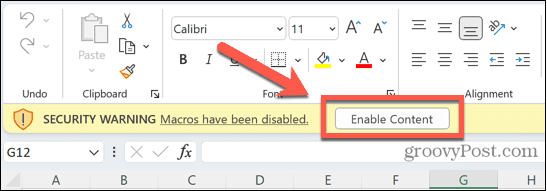
- Kui te seda nuppu ei klõpsa, võite jätkata arvutustabeli kasutamist tavapäraselt, kuid te ei saa makrosid käivitada.
Kui klõpsate seda nuppu iga kord, kui kasutate Excelit, saate muuta vaikesätteid nii, et makrod lubatakse automaatselt kõigi Exceli failide jaoks. Tehke seda ainult siis, kui olete kindel, et avatavad failid on ohutud.
Makrode püsivaks lubamiseks Windowsi Excelis toimige järgmiselt.
- Avage mis tahes Exceli fail.
- Klõpsake Fail.
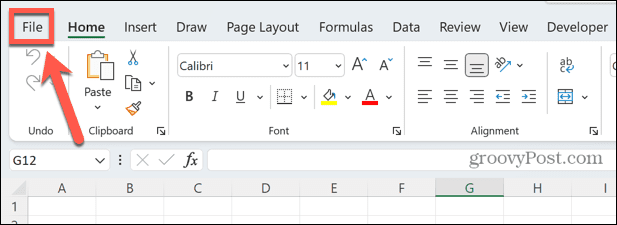
- Valige Valikud menüü kõige allservas.
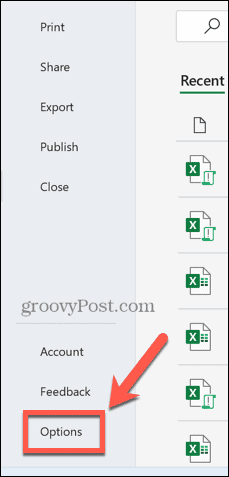
- Klõpsake nuppu Usalduskeskus menüü.
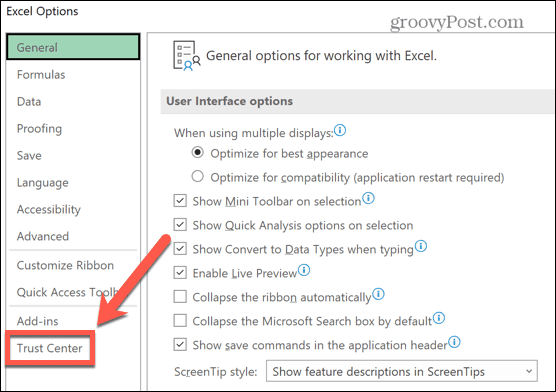
- Klõpsake nuppu Usalduskeskuse seaded nuppu.
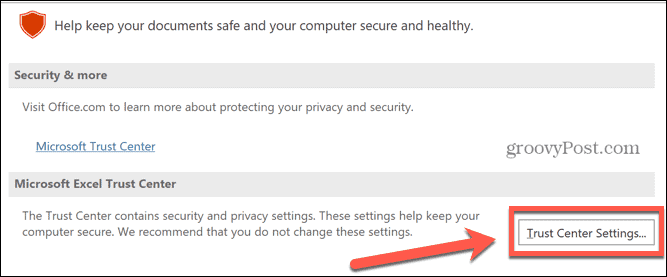
- Valige Makro sätted menüü.
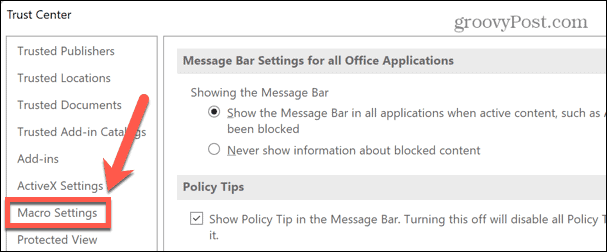
- Klõpsake nuppu Luba VBA makrod Raadio nupp.
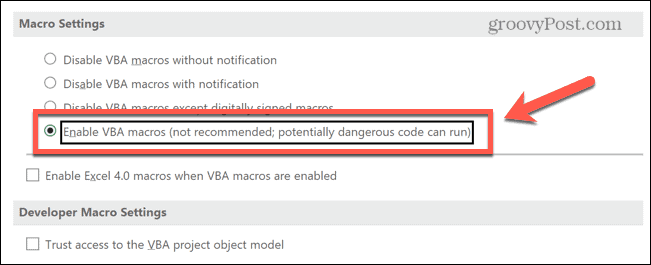
- Klõpsake Okei.
- Sulgege oma dokument. Kui avate nüüdsest mis tahes Exceli dokumendi, lubatakse makrod automaatselt.
Kuidas lubada makrosid rakenduses Excel for Mac
Kui kasutate Excel for Maci, saate makrosid lubada otse avatava dokumendi kaudu. Samuti saate lubada makrod alati iga avatava faili jaoks.
Makrode lubamiseks rakenduses Excel for Mac toimige järgmiselt.
- Topeltklõpsake failil, mida soovite tavapäraselt avada. Näete hüpikakent, mis hoiatab teid, et fail sisaldab makrosid.
- Klõpsake Luba makrod faili avamiseks, kui makrod on lubatud.
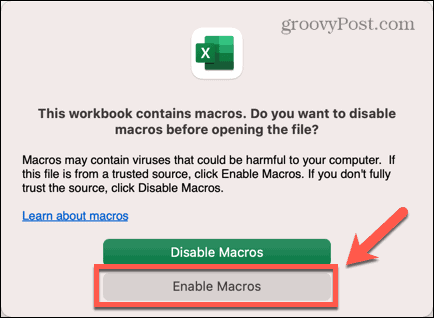
- Kui te dokumenti ei usalda, klõpsake nuppu Keela makrod ja fail avaneb, kuid kõik makrod keelatakse.
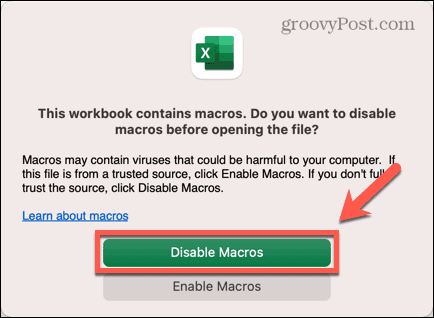
- Nüüd saate oma Exceli faili kasutada nagu tavaliselt.
Kui keelate dokumendi avamisel makrod, ei saa selle dokumendi makrosid lubada ilma faili sulgemata ja uuesti avamata. Saate aga vaikesätteid muuta nii, et makrod oleksid Exceli faili avamisel alati lubatud.
Peaksite seda tegema ainult siis, kui olete kindel, et faile on ohutu avada.
Makrode püsivaks lubamiseks Excel for Macis tehke järgmist.
- Avage mis tahes Exceli fail.
- Klõpsake Excel menüüribal.
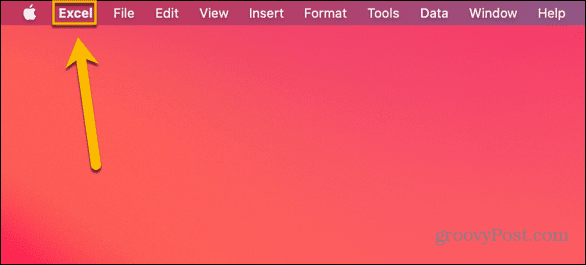
- Valige Eelistused.
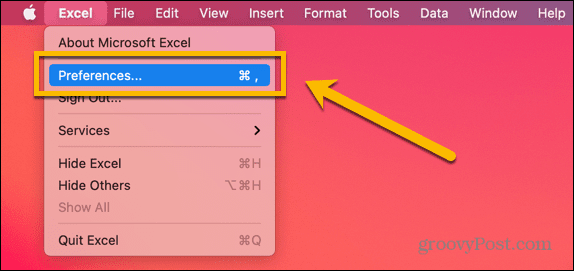
- Klõpsake nuppu Turvalisus ikooni.
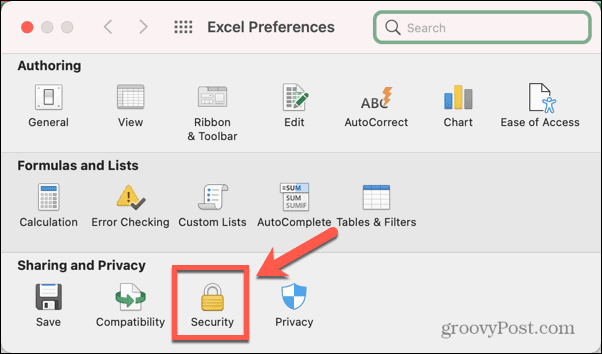
- Valige Luba kõik makrod.
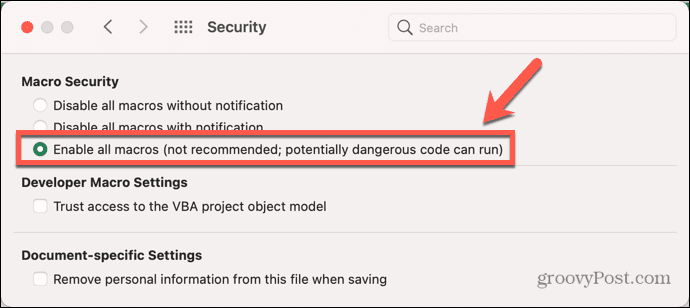
- Kui algselt avatud fail sisaldab makrosid, peate uue sätte jõustumiseks selle sulgema ja uuesti avama.
Kuidas Excelis makrosid keelata
Kui olete mures pahatahtlikest makrodest tulenevate riskide pärast, võite makrod vaikimisi keelata.
On kaks võimalust. Esimene on makrode vaikimisi keelamine, kuid säilitage teade, et fail sisaldab makrosid, mis kuvatakse faili avamisel. Seejärel saate otsustada, kas lubada selle faili makrod või mitte.
Teine võimalus on makrod vaikimisi keelata ja teatis eemaldada. See on kasulik, kui te ei soovi kunagi makrosid lubada, kuna see tähendab, et te ei näe sama hüpikteadet iga kord, kui avate makrosid sisaldava faili.
Kuidas Windowsis Excelis makrosid keelata
Makrode keelamise meetodid on teie operatsioonisüsteemist olenevalt veidi erinevad.
Makrode keelamiseks Windowsis Excelis toimige järgmiselt.
- Avage mis tahes Exceli dokument.
- Klõpsake Fail.
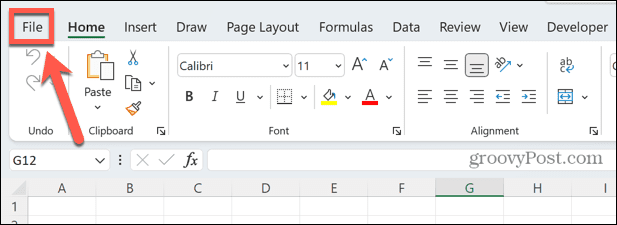
- Valige menüü allosas Valikud.
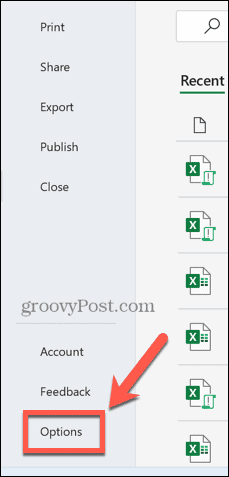
- Valige Usalduskeskus menüü.
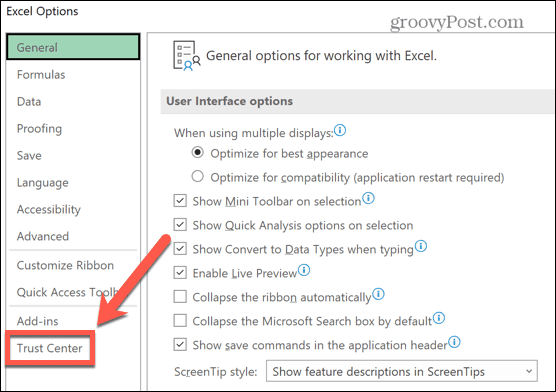
- Klõpsake Usalduskeskuse seaded.
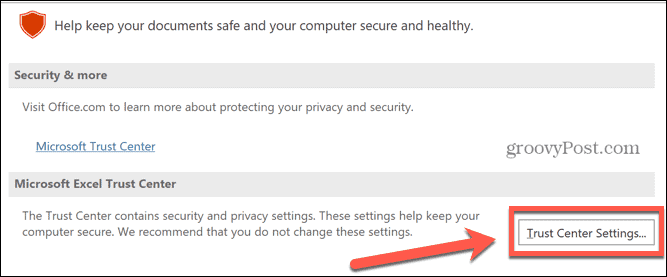
- Valige Makro sätted.
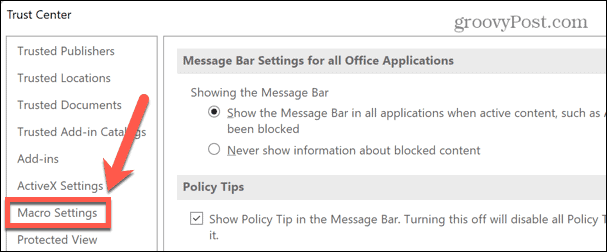
- Kui soovite, et makrod oleksid keelatud, kuid teil oleks siiski võimalus lubada need valemiriba kohal oleva sõnumi kaudu, klõpsake nuppu Keelake VBA makrod teavitusega Raadio nupp.
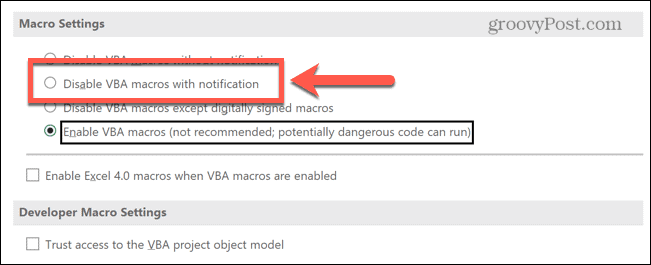
- Kui soovite, et makrod oleksid keelatud, kuid te ei soovi teatist näha, klõpsake nuppu Keelake VBA makrod ilma teavituseta Raadio nupp.
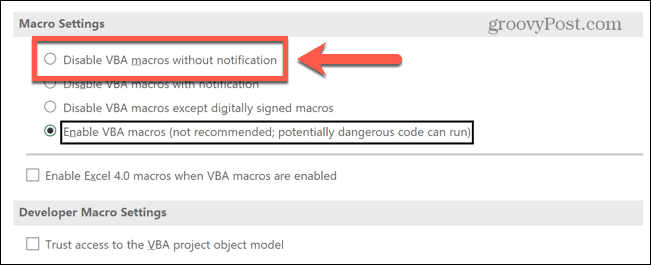
- Samuti saate lubada ainult digitaalselt allkirjastatud makrod.
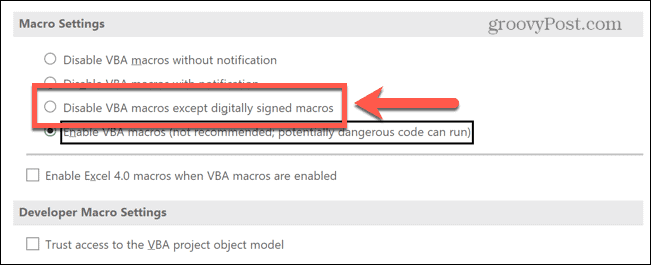
- Klõpsake Okei seadete salvestamiseks. Võimalik, et peate oma faili sulgema ja uuesti avama, et uued seaded jõustuksid.
Kuidas Maci Excelis makrosid keelata
Kui kasutate Exceli Macile, peate tegema asju veidi teisiti.
Makrode keelamiseks Excel for Macis tehke järgmist.
- Avage mis tahes Exceli fail.
- Klõpsake nuppu Excel menüü menüüribal.
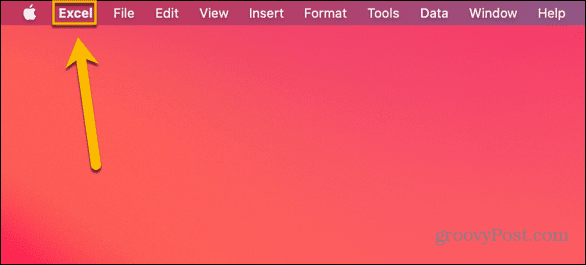
- Valige Eelistused.
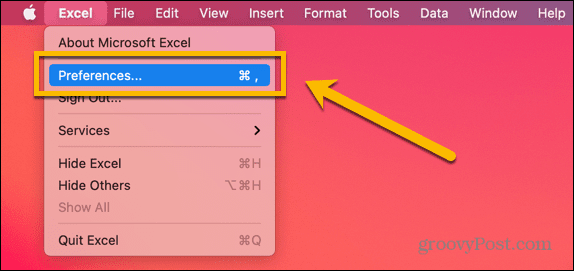
- Klõpsake nuppu Turvalisus ikooni.
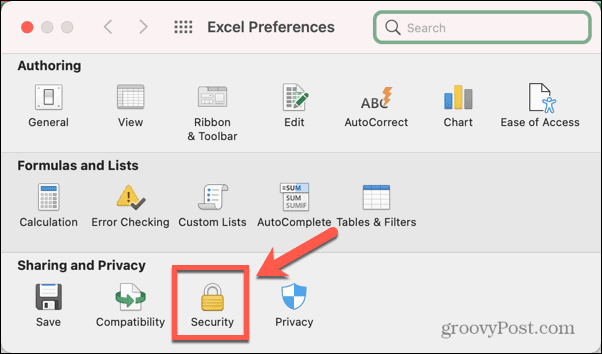
- Makrode keelamiseks, kuid märguannete säilitamiseks valige Keela kõik teavitusega makrod.
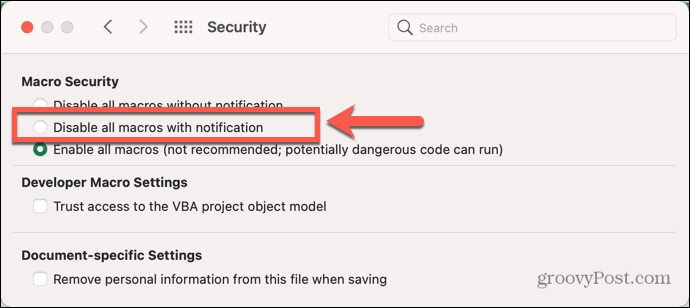
- Makrode keelamiseks ja märguannete peatamiseks valige Keela kõik makrod ilma teavituseta.
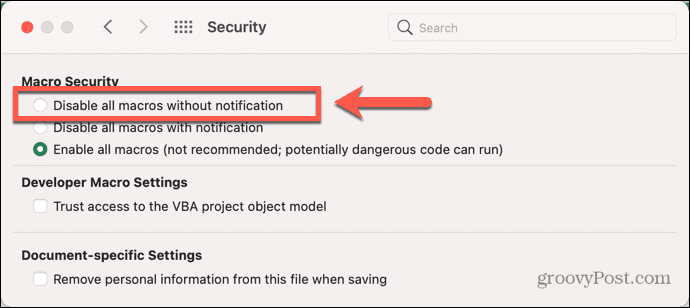
- Uute muudatuste jõustumiseks peate praeguse faili sulgema ja uuesti avama.
Tehke Exceliga rohkem
Makrod võivad Excelis töötamisel olla väga kasulikud, kuid nendega kaasnevad riskid, eriti kui te pole makro tõelises allikas kindel. Teades, kuidas Excelis makrosid lubada või keelata, saate tagada, et saate kõik makrode eelised oma arvutit ohtu seadmata.
Makrod on vaid üks viis Exceli muljetavaldava võimsuse kasutamiseks. Näiteks on võimalik luua suurepäraseid 3D-kaarte Excelis. Sa saad kasutage andmete Excelisse importimiseks veebikraapimist otse veebist. Saate isegi lase Excelil äratus heliseda kui teie andmed saavutavad teatud väärtused.
Kuidas leida oma Windows 11 tootevõti
Kui peate teisaldama oma Windows 11 tootenumbri või vajate seda lihtsalt OS-i puhtaks installimiseks,...
Kuidas kustutada Google Chrome'i vahemälu, küpsiseid ja sirvimisajalugu
Chrome teeb suurepärast tööd teie sirvimisajaloo, vahemälu ja küpsiste salvestamisel, et optimeerida teie brauseri jõudlust võrgus. Tema kuidas...
Poesisene hindade sobitamine: kuidas saada poes ostes veebihindu
Poest ostmine ei tähenda, et peate maksma kõrgemat hinda. Tänu hinnasobivuse garantiidele saate veebis allahindlusi ostes...


